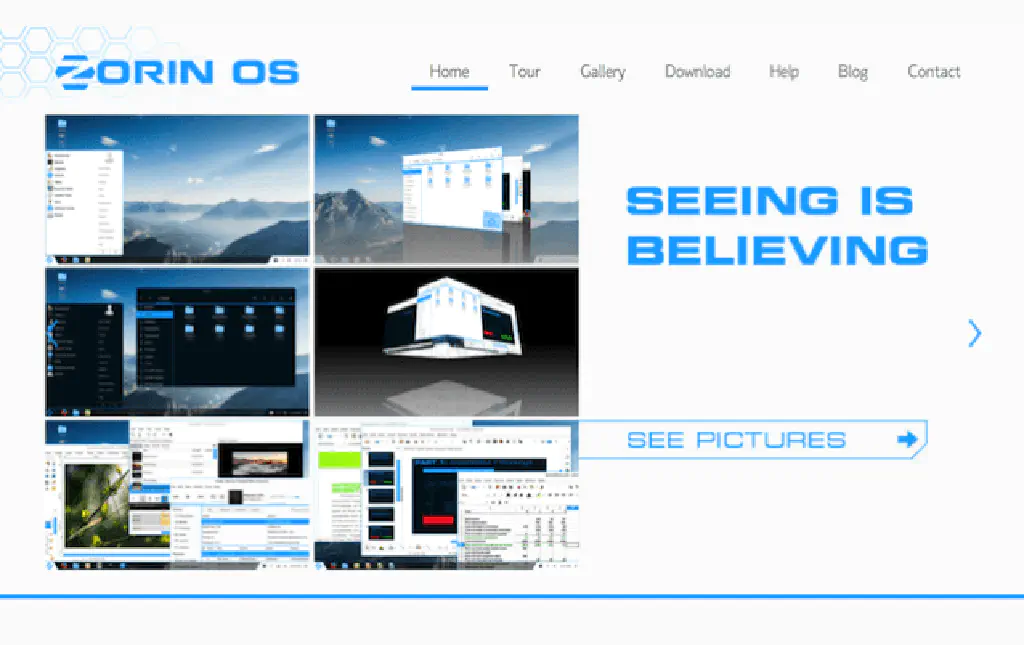
XPマシンの救世主…Windowsのように使える「Zorin OS」はいかが? : ギズモード・ジャパンで紹介されていた「Zorin OS」を、MacのVMware Fusionにインストールして試用してみました。UbuntuベースのOSなので、Ubuntuに慣れた方なら違和感なく使用できると思います。
Zorin OS 9を使用する
まず、初めにISOファイルをダウンロードします。無償版と商用版があるようなので、今回は無償版をダウンロードします。下記のリンクから「Zorin OS 9」を選択します。
http://zorinos.com/download.html
無償版のZorin OS 9 COREの64bit版をダウンロードします。
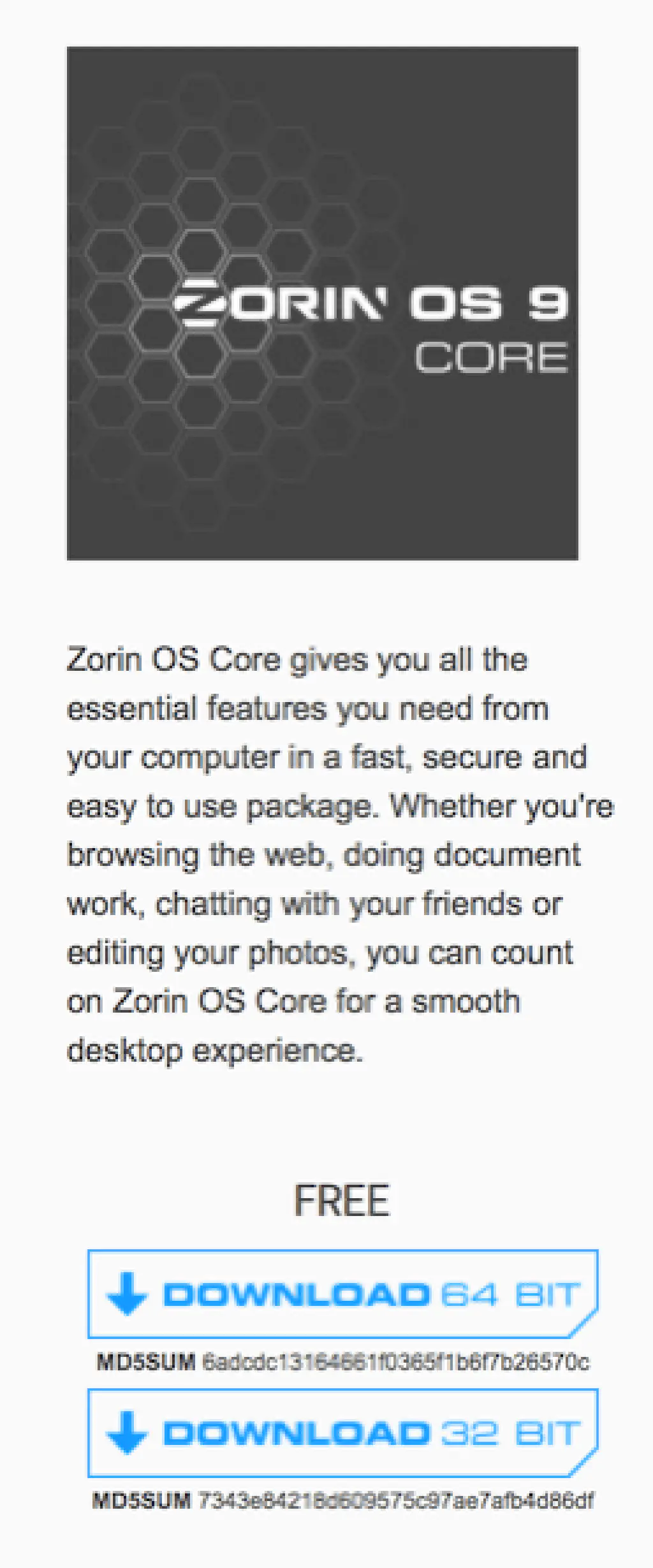
Zorin OS 9をVMware Fusionにインストールする
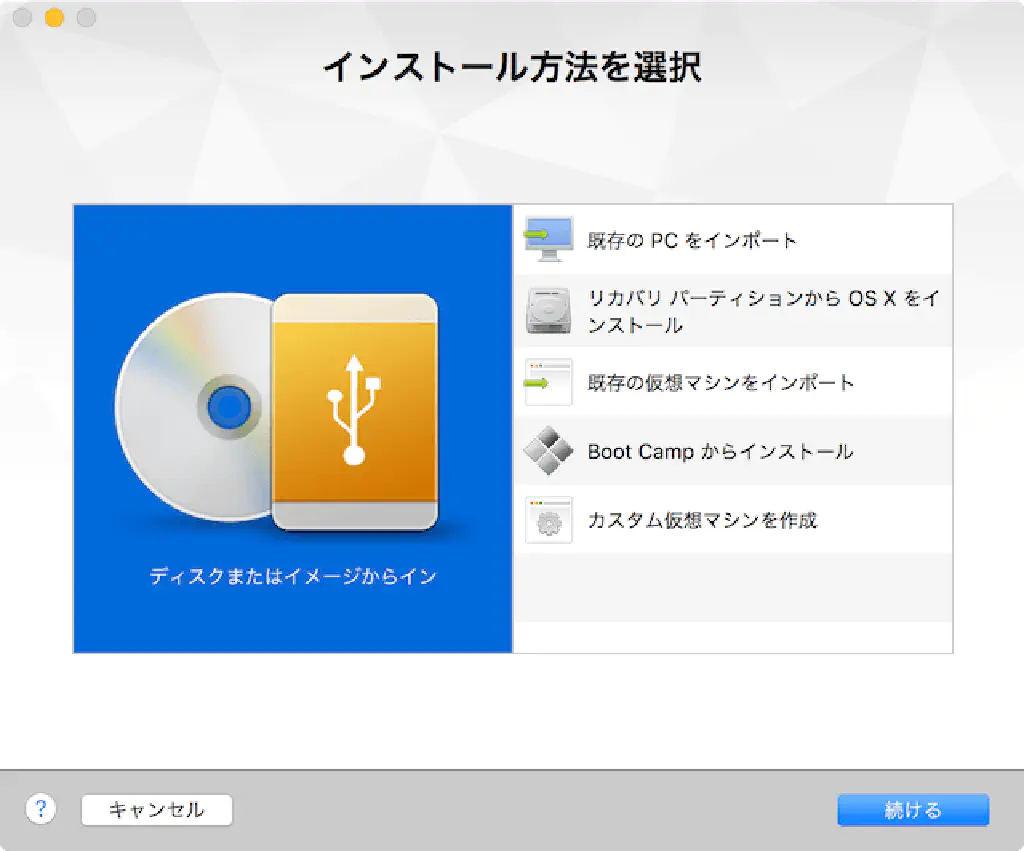
「ディスクまたはイメージからインポート」を選択し、「続ける」をクリックします。
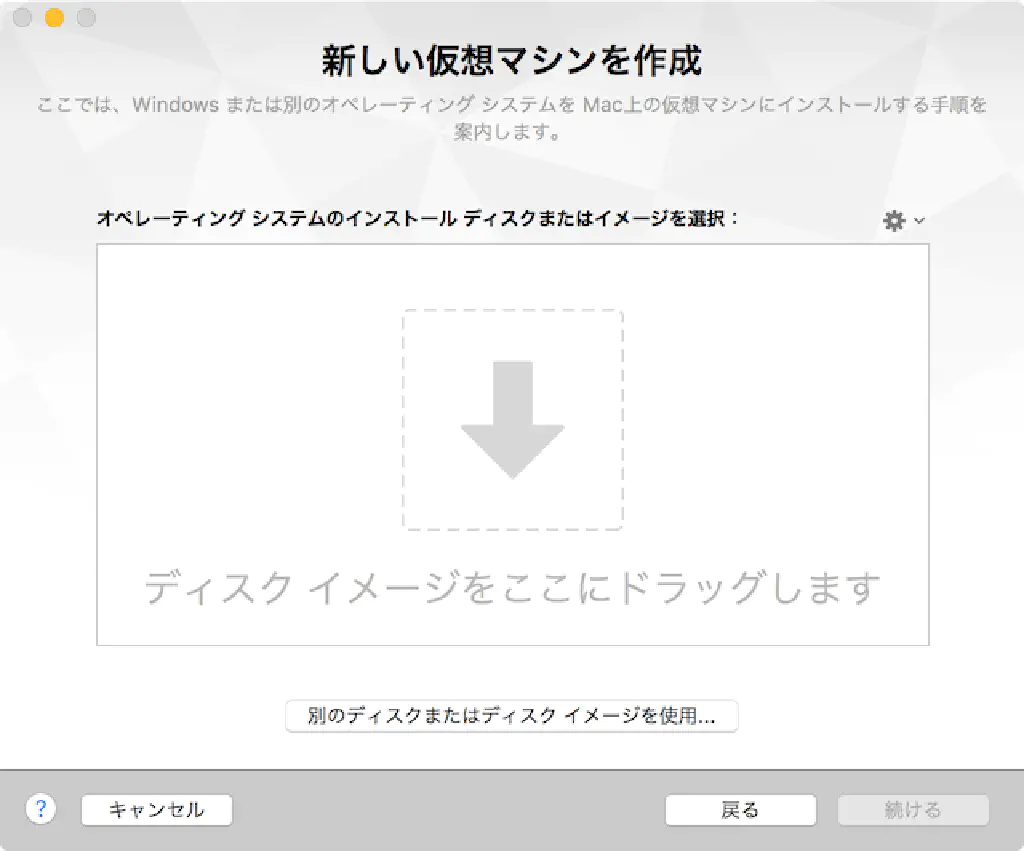
ダウンロードしたISOファイルを選択します。
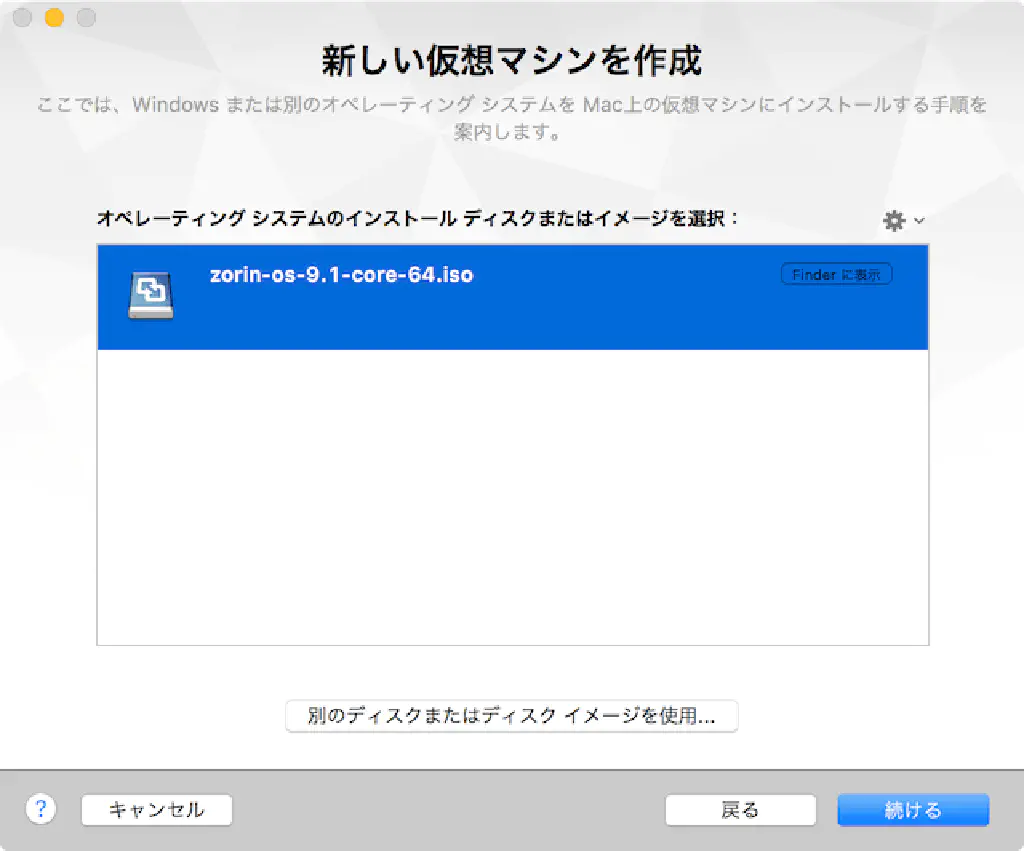
「続ける」をクリックします。
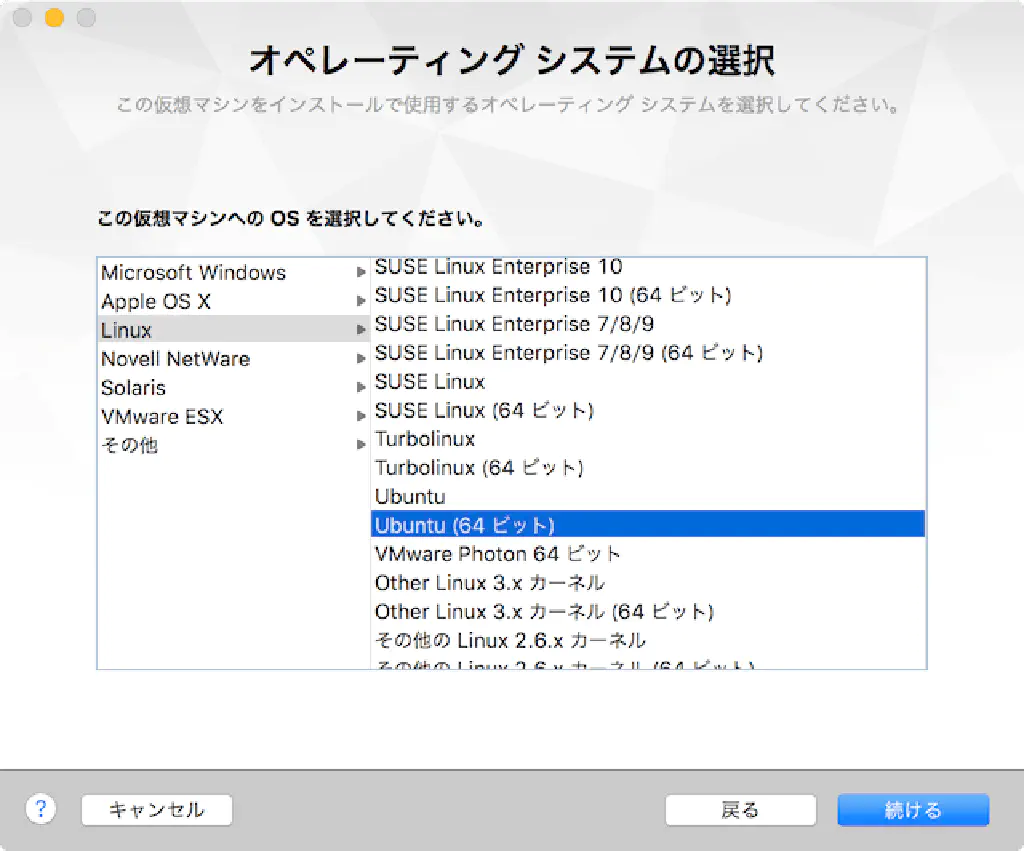
ISOファイルを選択しても、そんなOS知らねえよと怒られるので、手動で「Linux」→「Ubuntu(64ビット)」を選択します。「続ける」をクリックします。
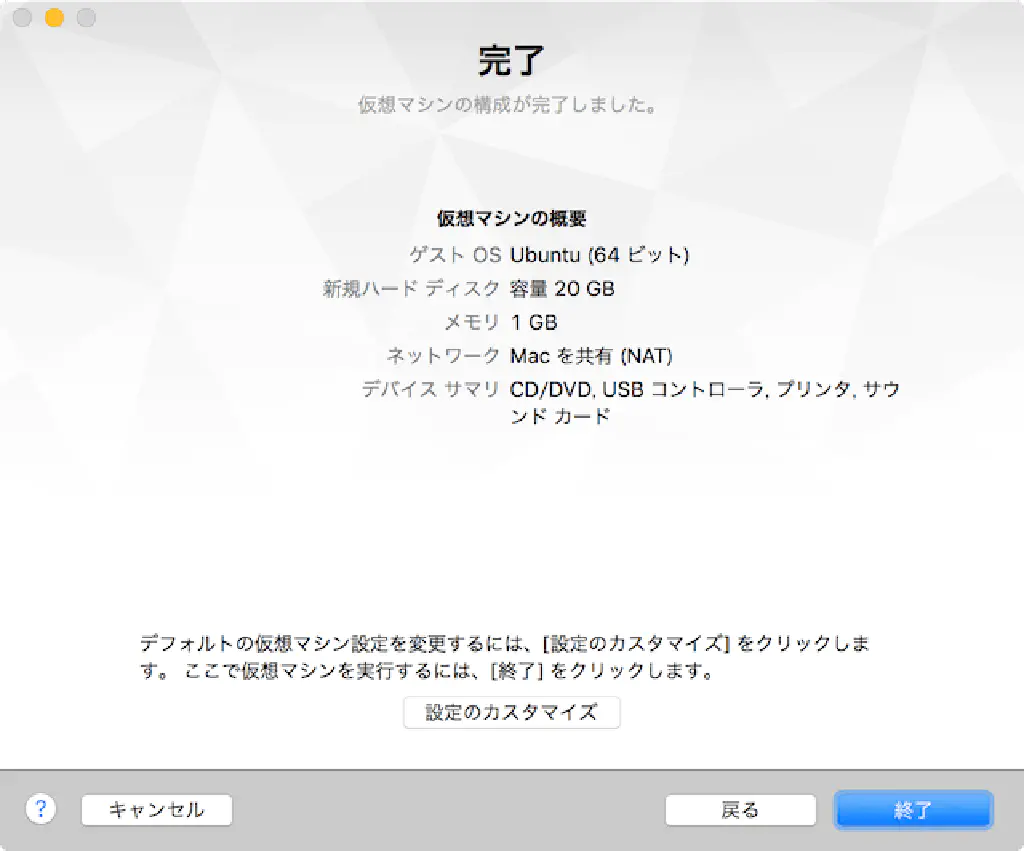
「終了」をクリックします。
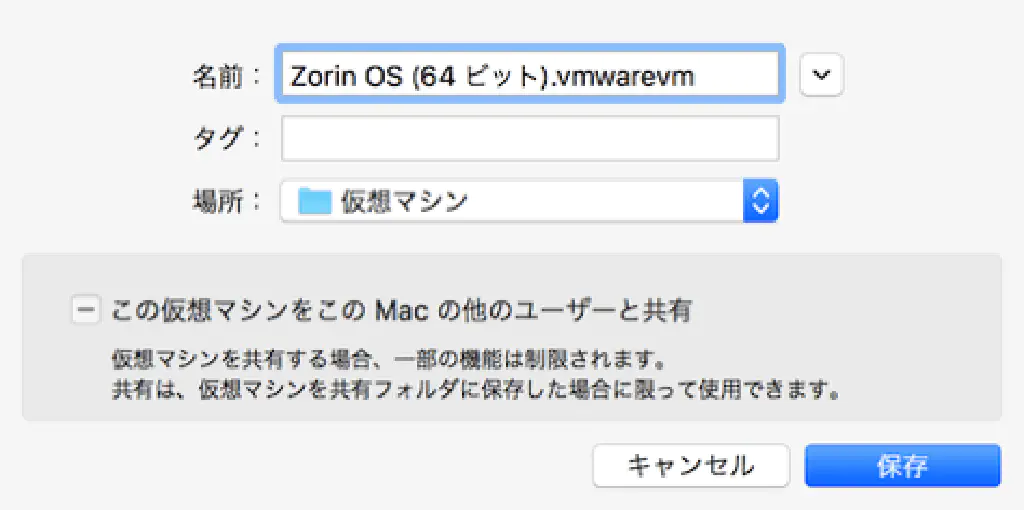
適当な名前を付けて仮想マシンを保存します。
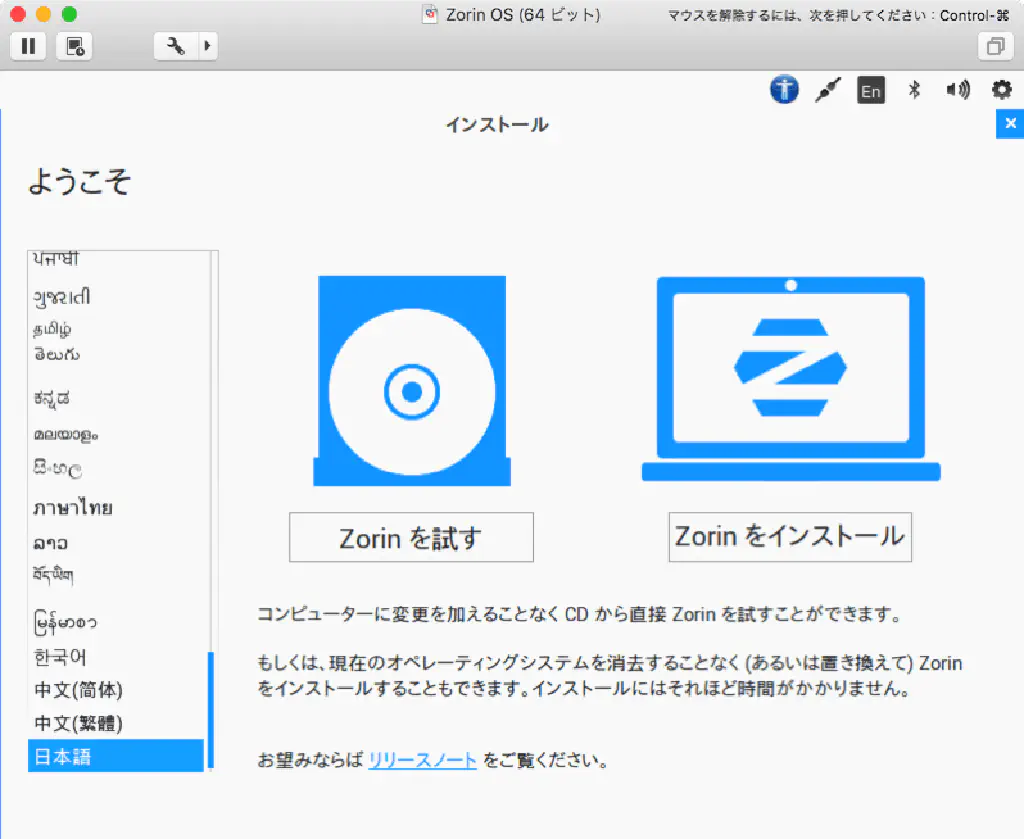
Zorin OSのインストーラーが起動します。「日本語」を選択して、「Zorinをインストール」をクリックします。
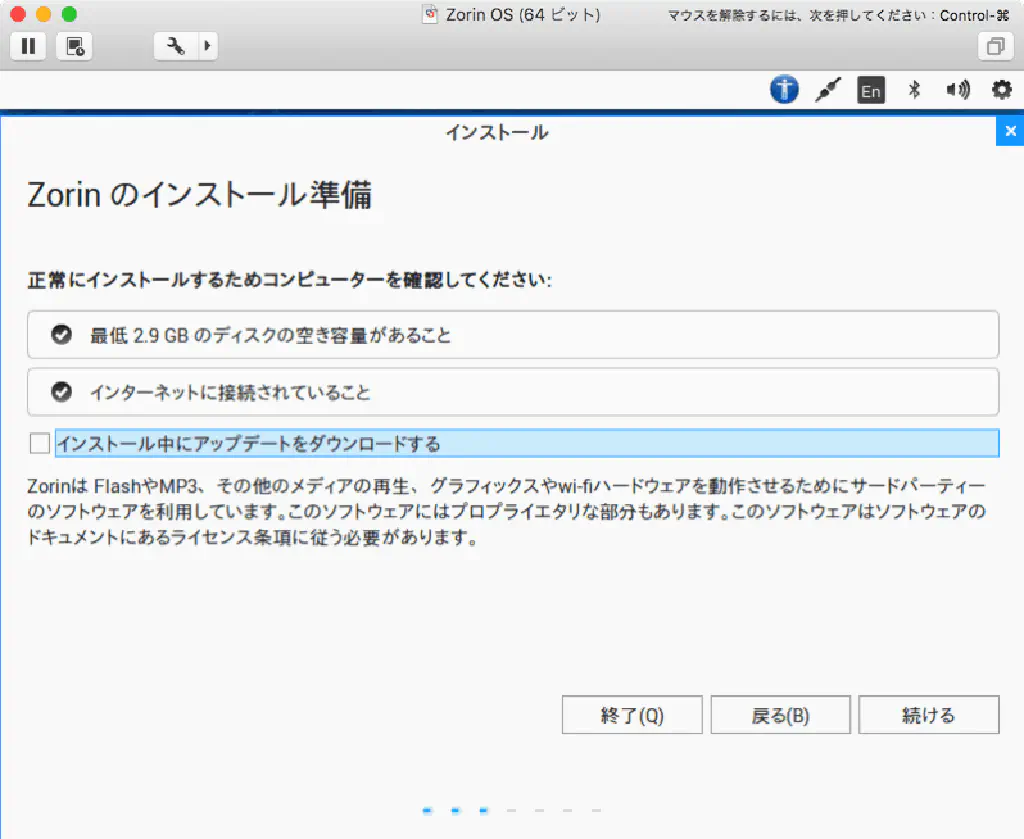
とりあえず、そのまま「続ける」をクリックします。
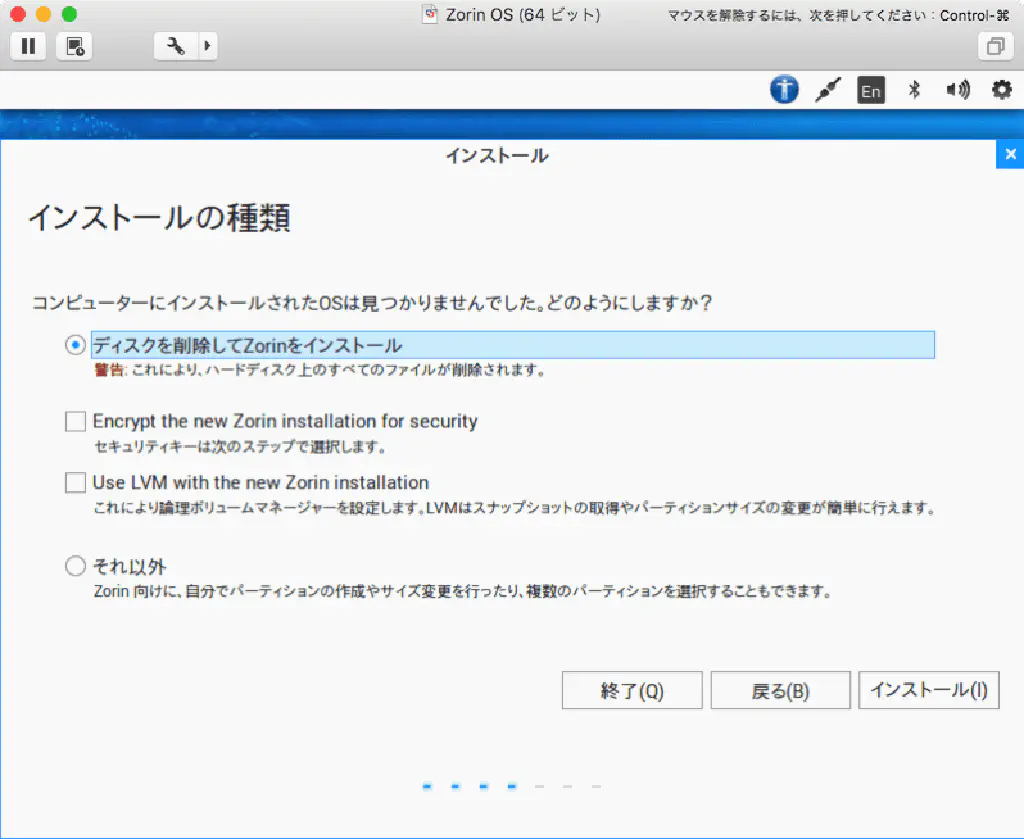
仮想マシンであるためハードディスクは空っぽです。「ディスクを削除してZorinをインストール」が選択されていることを確認して、「インストール」をクリックします。
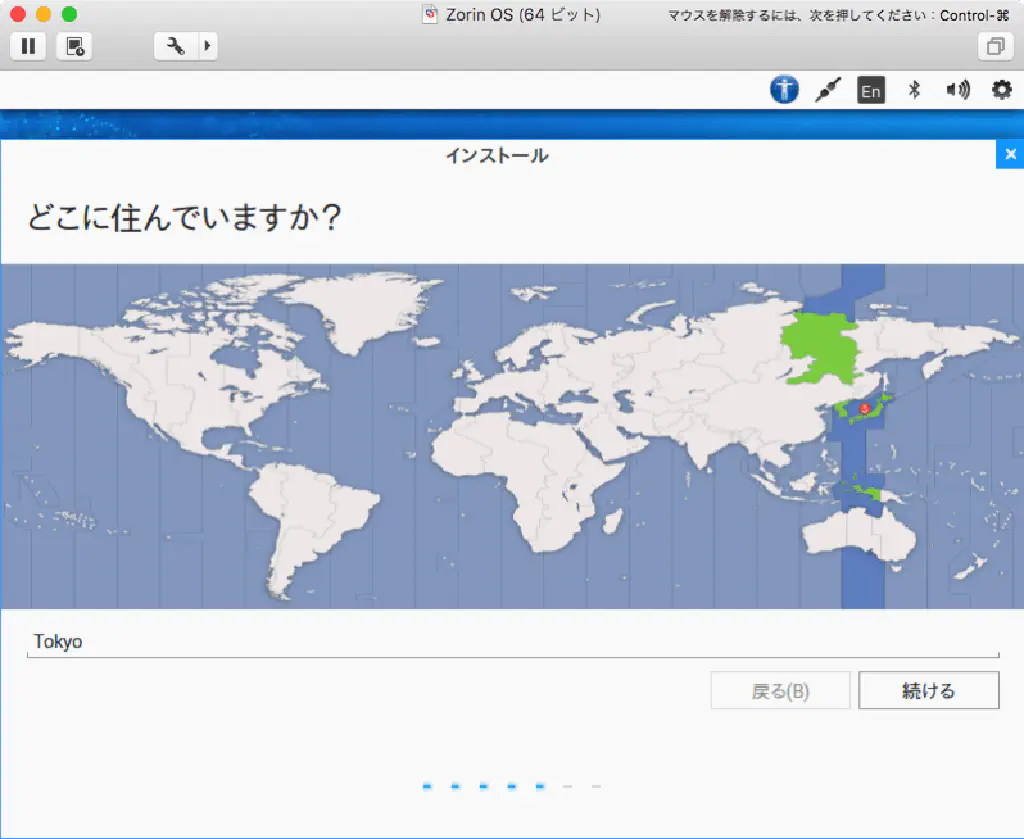
デフォルトで「Tokyo」が選択されているので、「続ける」をクリックします。
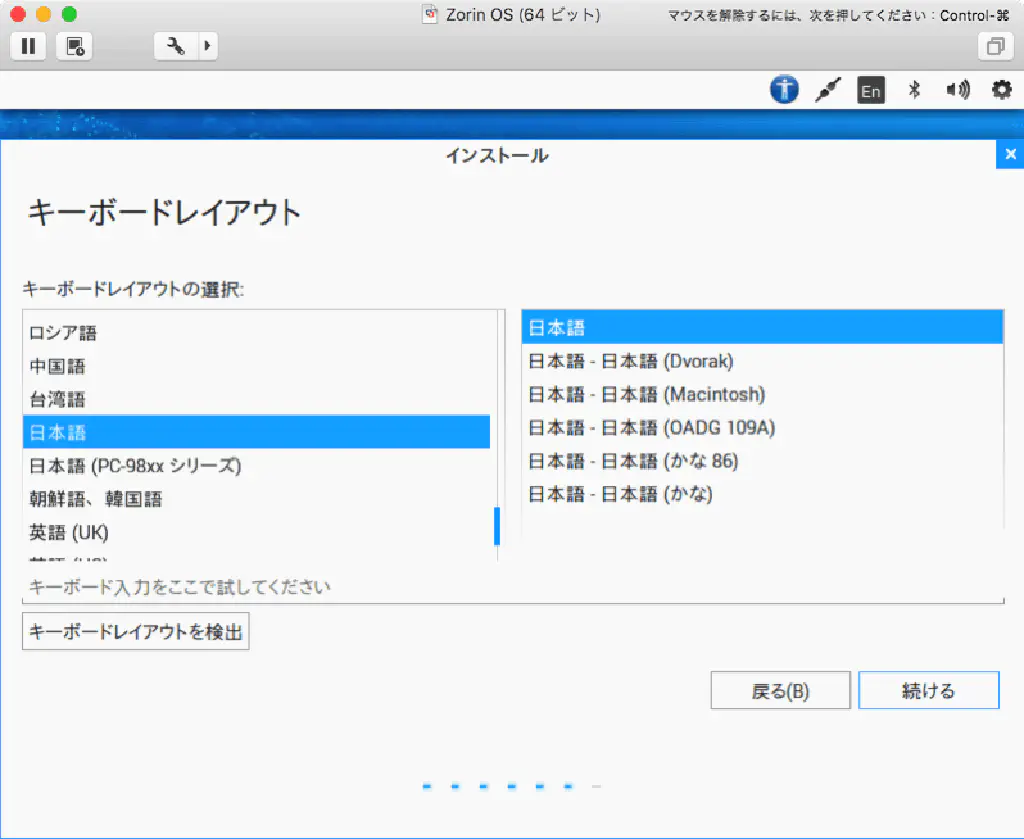
キーボードレイアウトも後でどうにかなるので、そのまま「続ける」をクリックします。このあたり、Ubuntuのインストールと同様ですね。
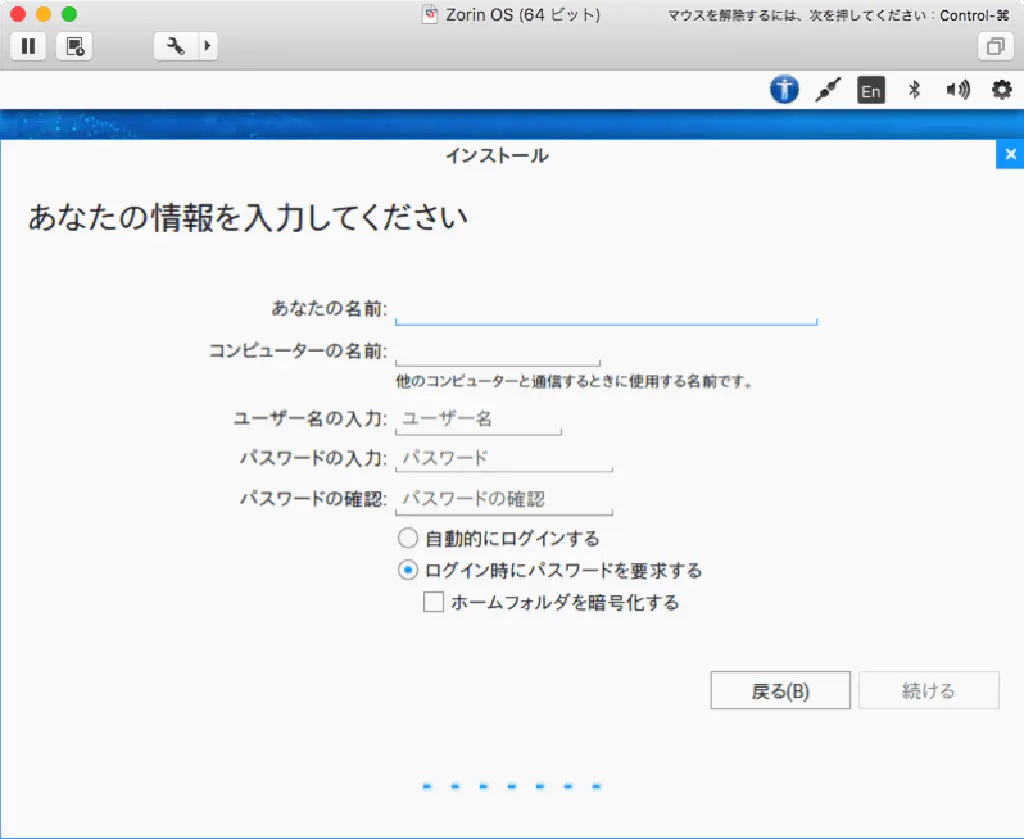
各項目を入力して、「続ける」をクリックします。
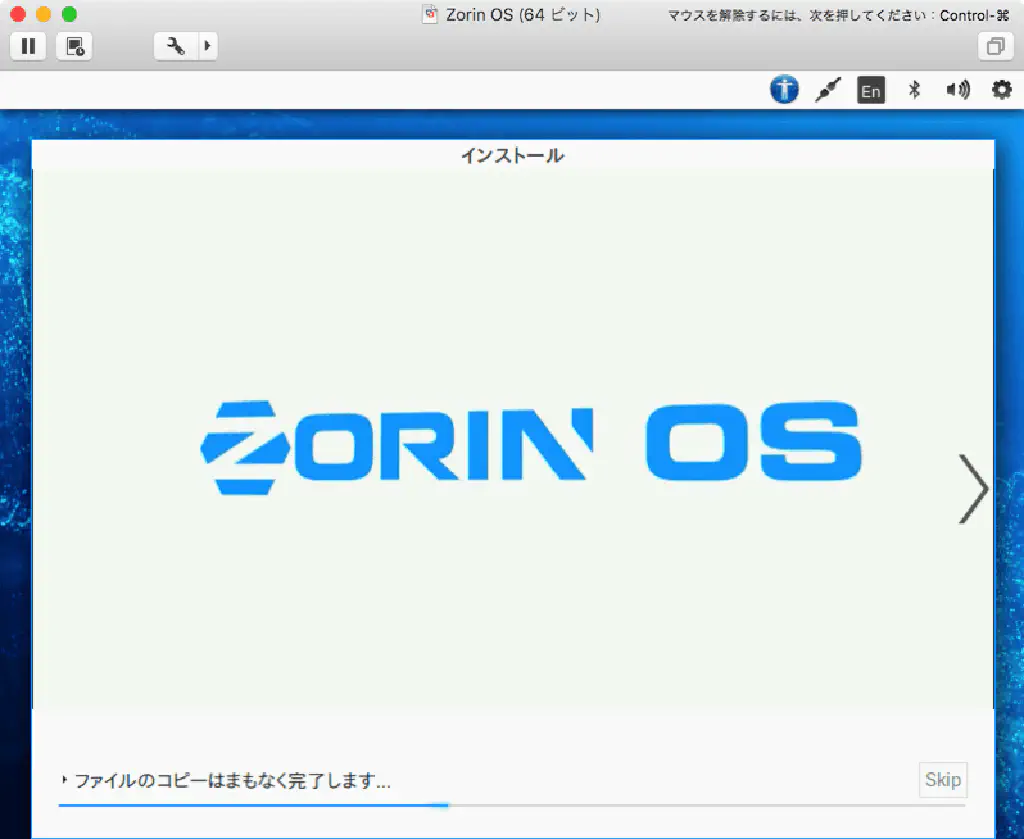
インストールが始まりますが、急に粋な音楽が大音量で流れ始めビビります。ああ、これはUbuntuではないんだなあと実感し始めます。インストールには少々時間がかかります。
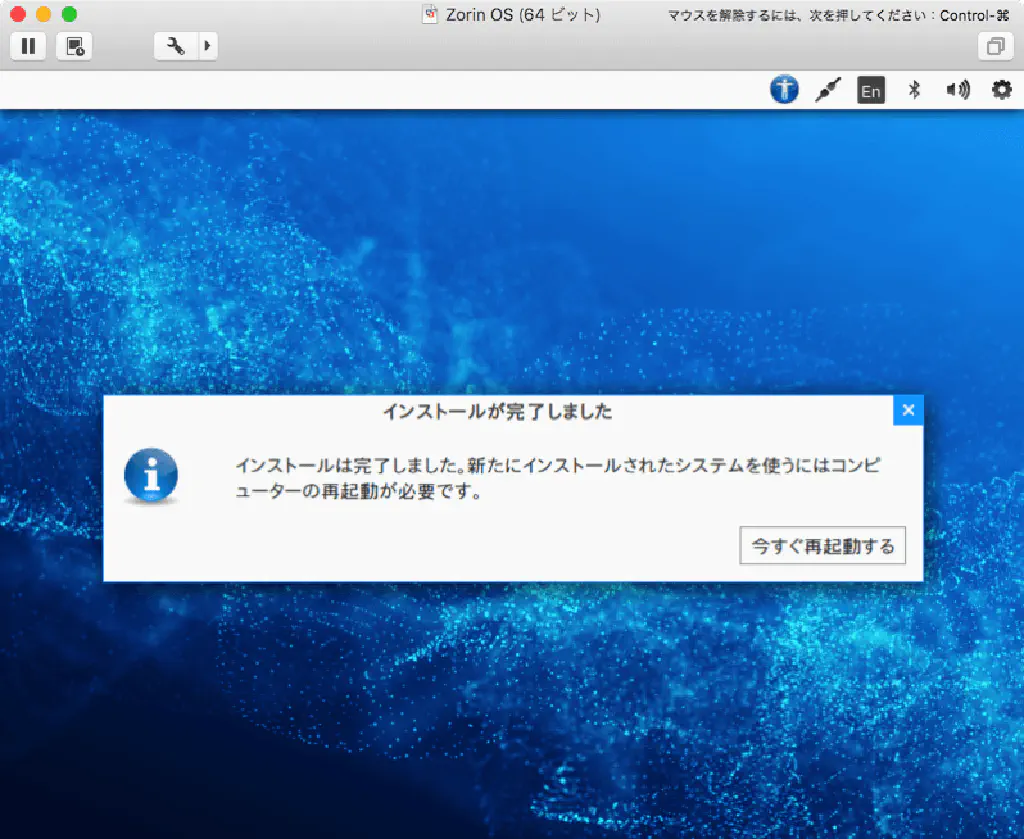
画面の指示に従い、「今すぐ再起動する」をクリックします。
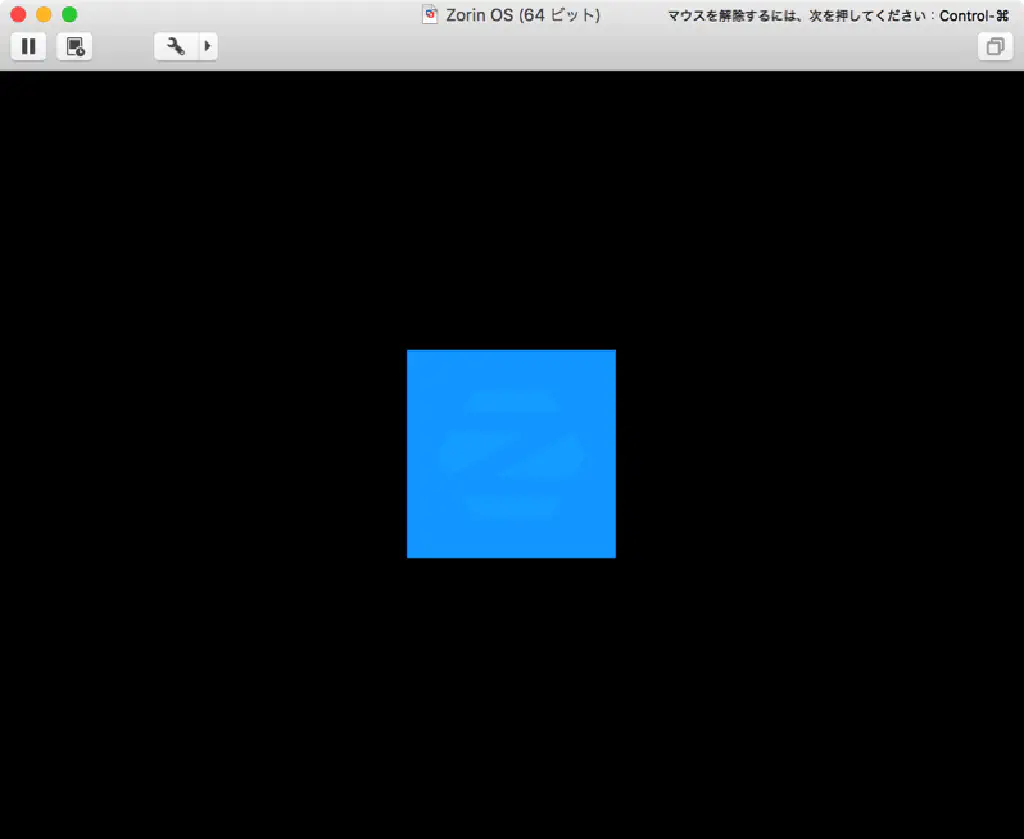
しばらくこの画面と睨めっこします。しかし、時間が経てども経てどもこの画面から遷移する気配がありません。もしかして、これが最新のインタフェースなのか?!と勘違いする程です。しょうがないので、いったん仮想マシンをシャットダウンします。VMware Fusionだからダメなのでしょうか。
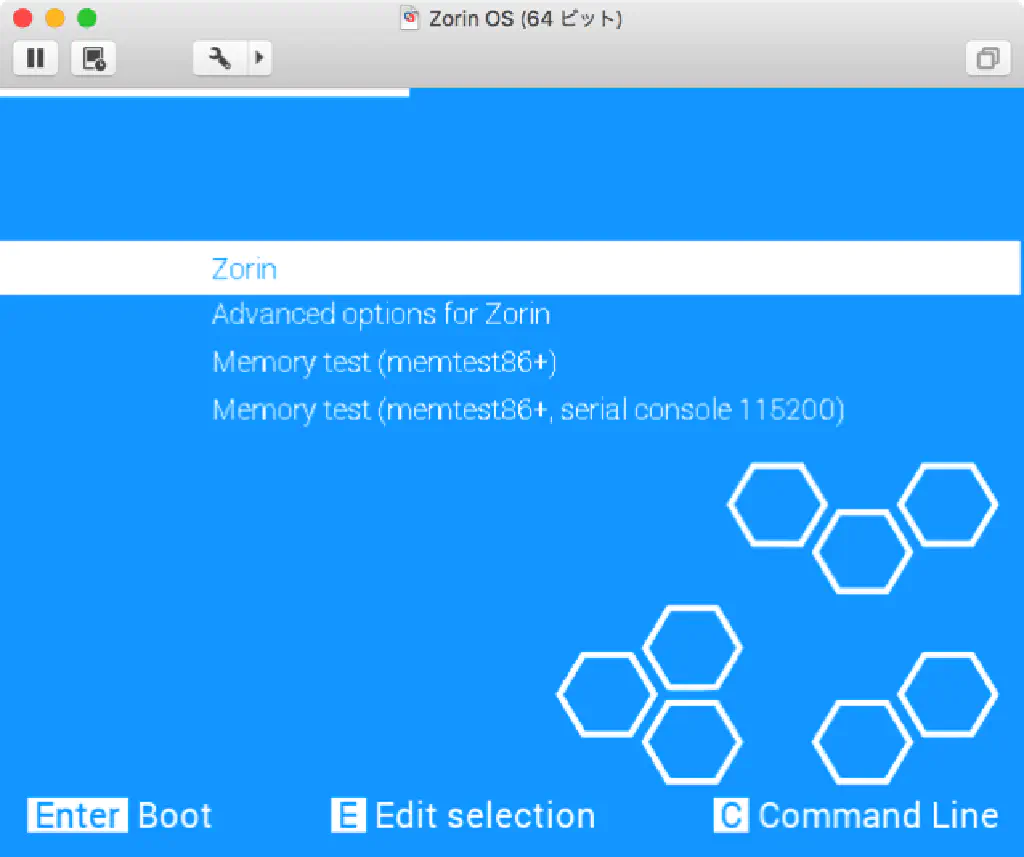
もう一度仮想マシンを起動すると、OSの選択画面が出てきます。「Zorin」を選択して、↵を押します。
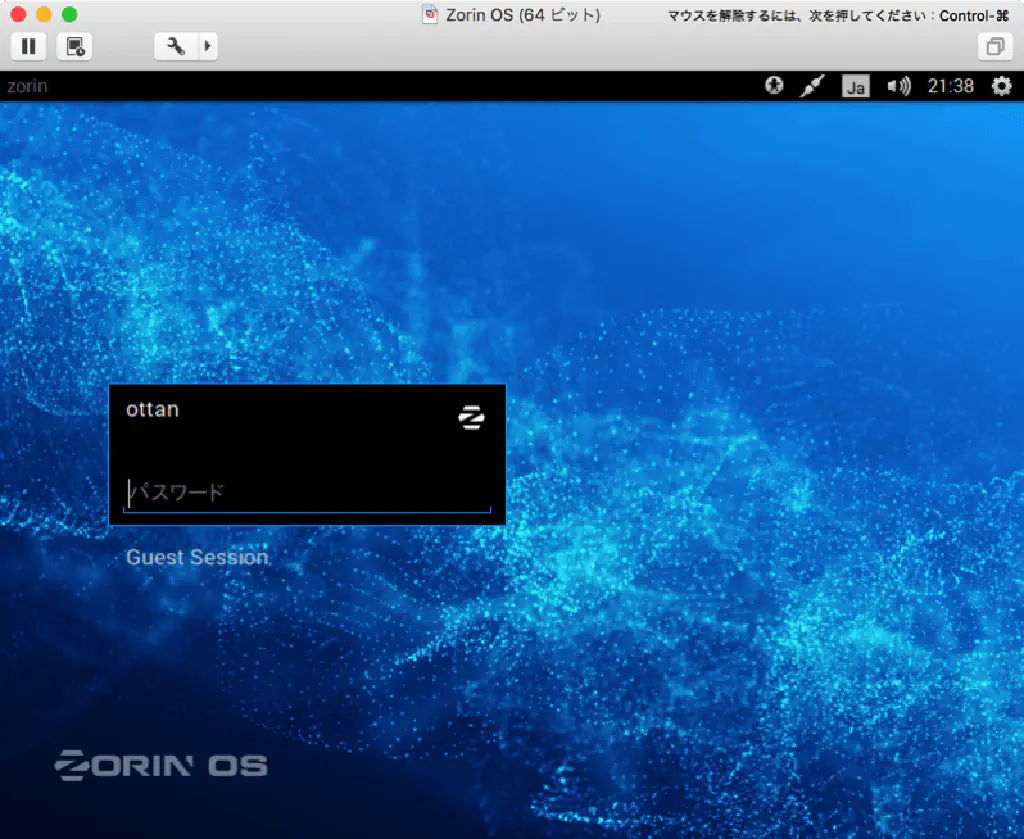
あらかじめ作成したユーザのパスワードを入力してログインします。
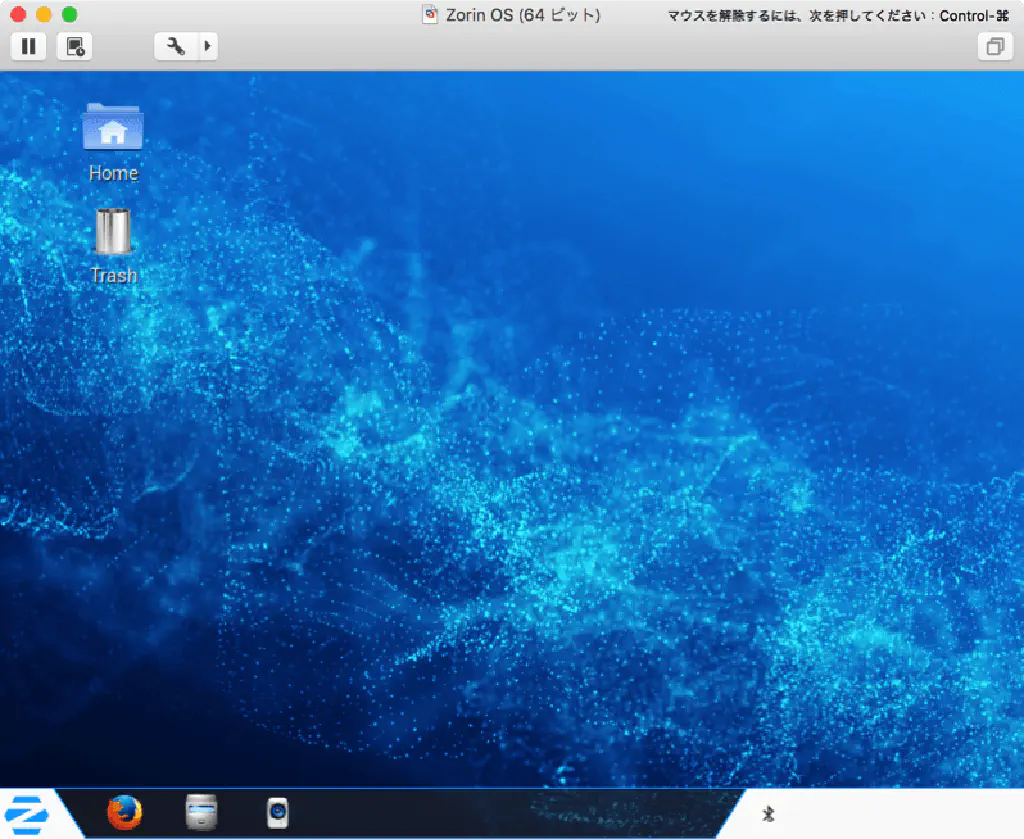
はじめてログインした時の画面はこんな感じです。この後、VMware Toolsのインストールを試みましたが、再起動すると元の木阿弥に成ってしまったので、そのまま放置します。やはり、UbuntuのVMware Toolsがそのまま通用するわけではなさそうです。
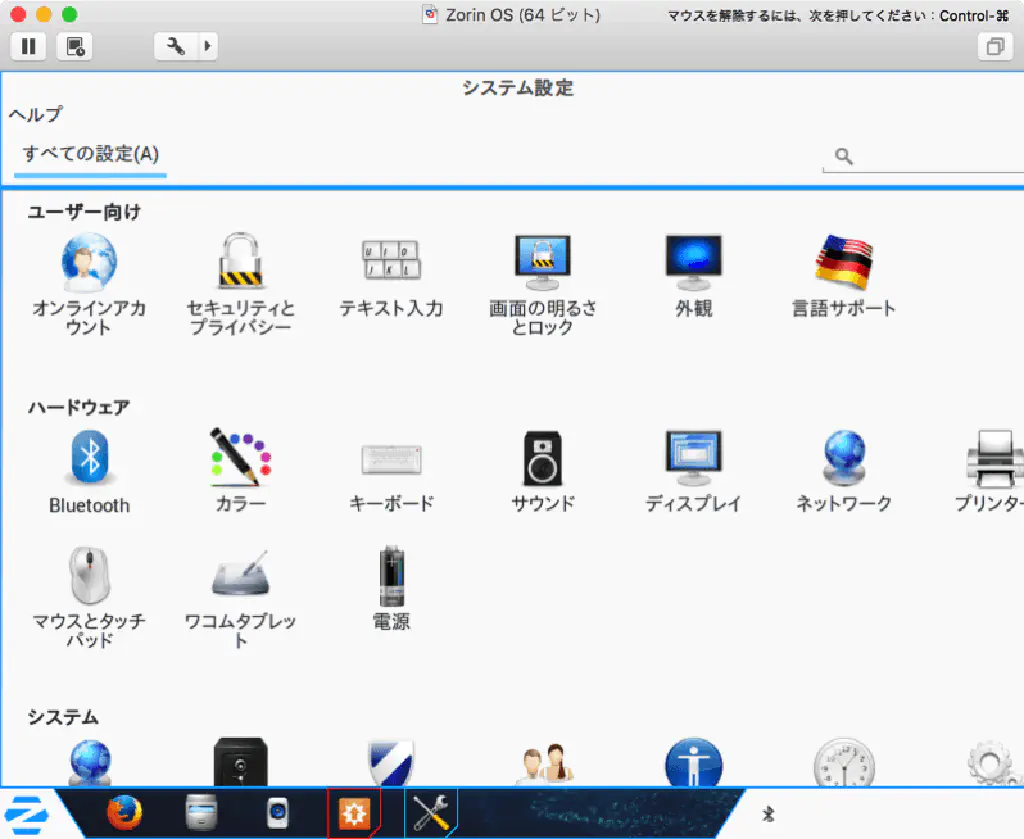
「スタート」メニュー(と呼んでいいのかわかりませんが、左下のボタン)から、「コントロールセンター」をクリックします。システム設定が開きますので、「言語サポート」をクリックします。
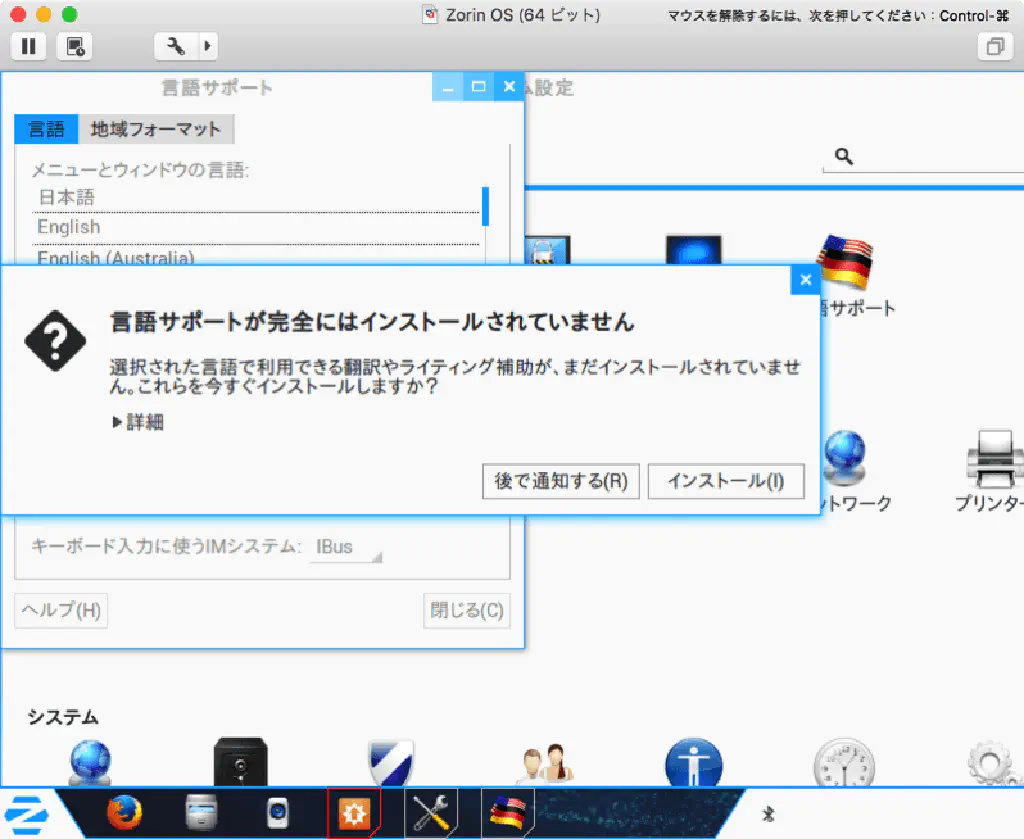
Zorinのデフォルトの状態では言語サポートが完全にインストールされません。Ubuntuと同様ですね。このようなダイアログが表示されたら、「インストール」をクリックします。
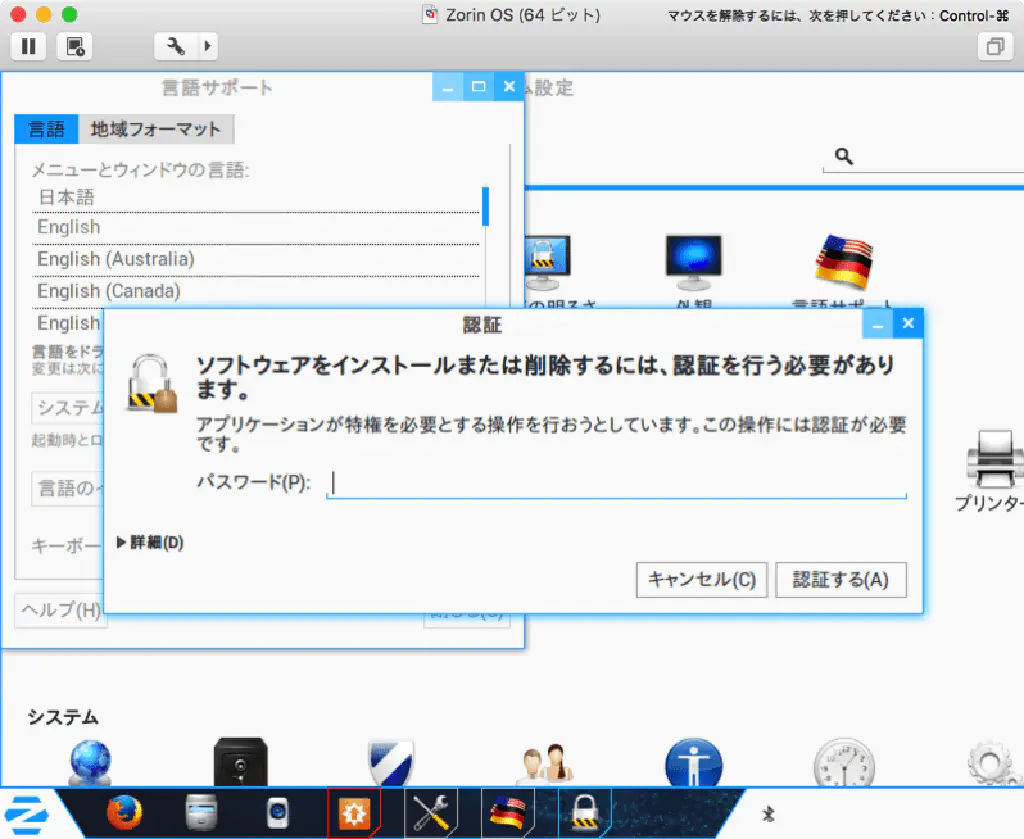
今、ログインしているユーザーのパスワードを入力して、「認証する」をクリックします。
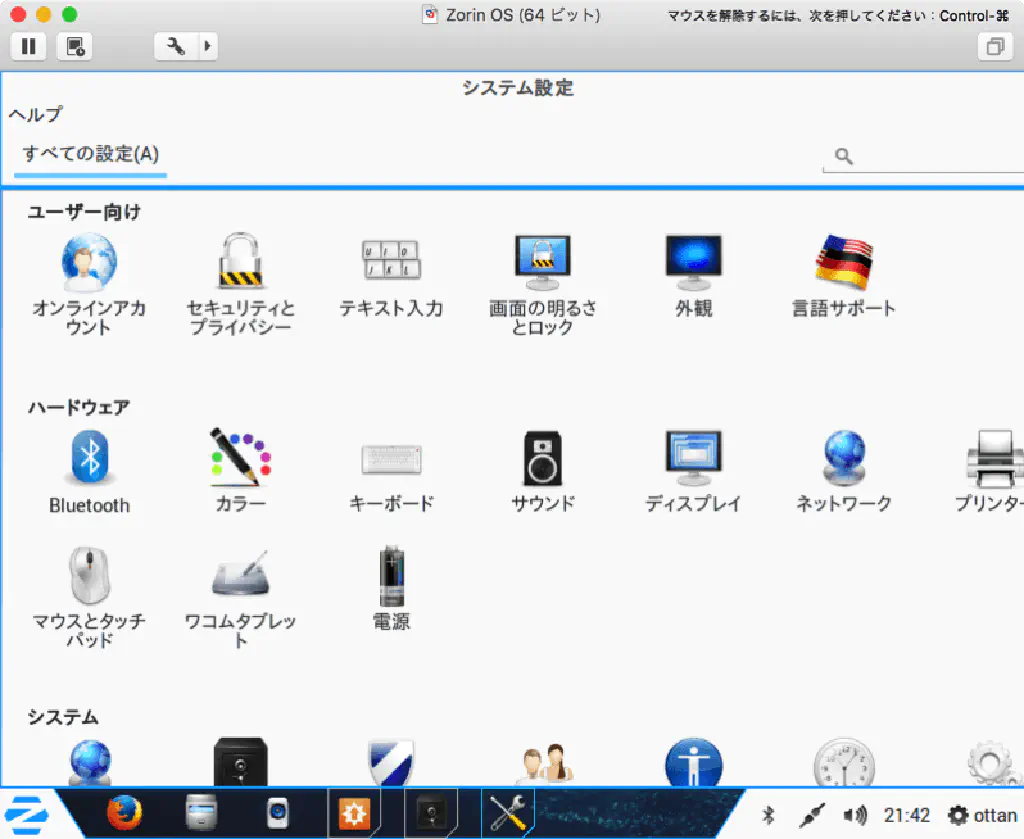
次に、メニューバーに入力ソースを表示したいので、「テキスト入力」をクリックします。
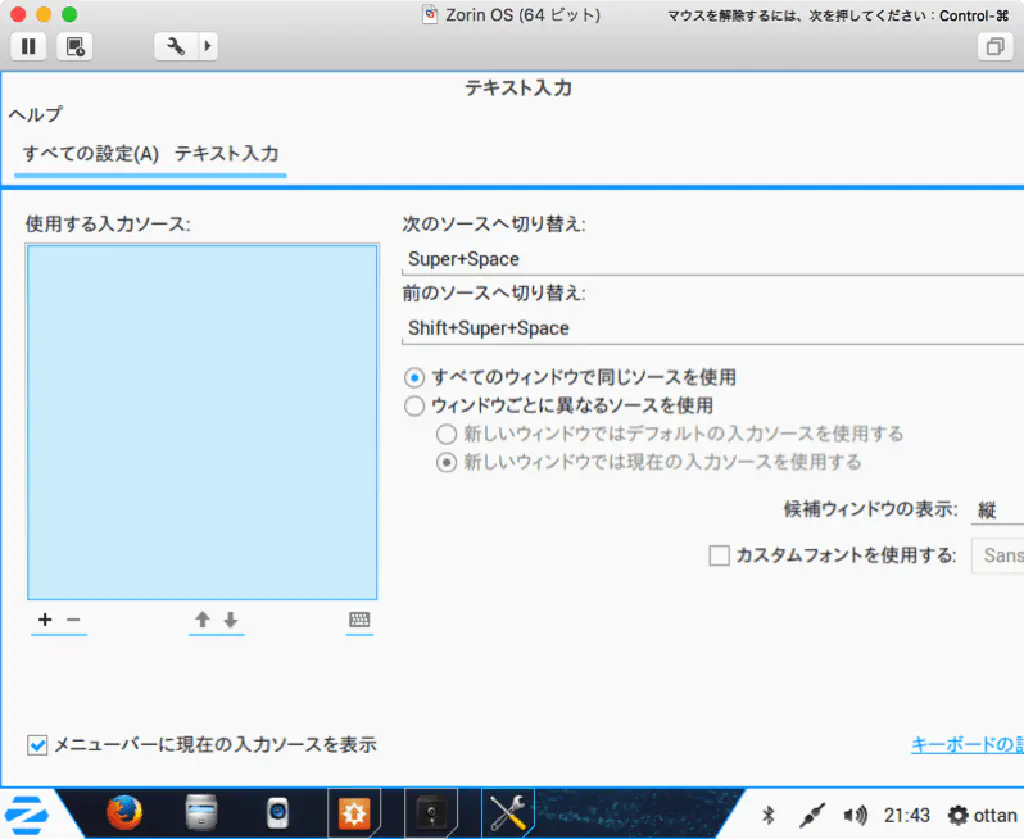
「使用する入力ソース」が空になってます。日本語が入力できません。「使用する入力ソース」の左下の「+」ボタンをクリックします。
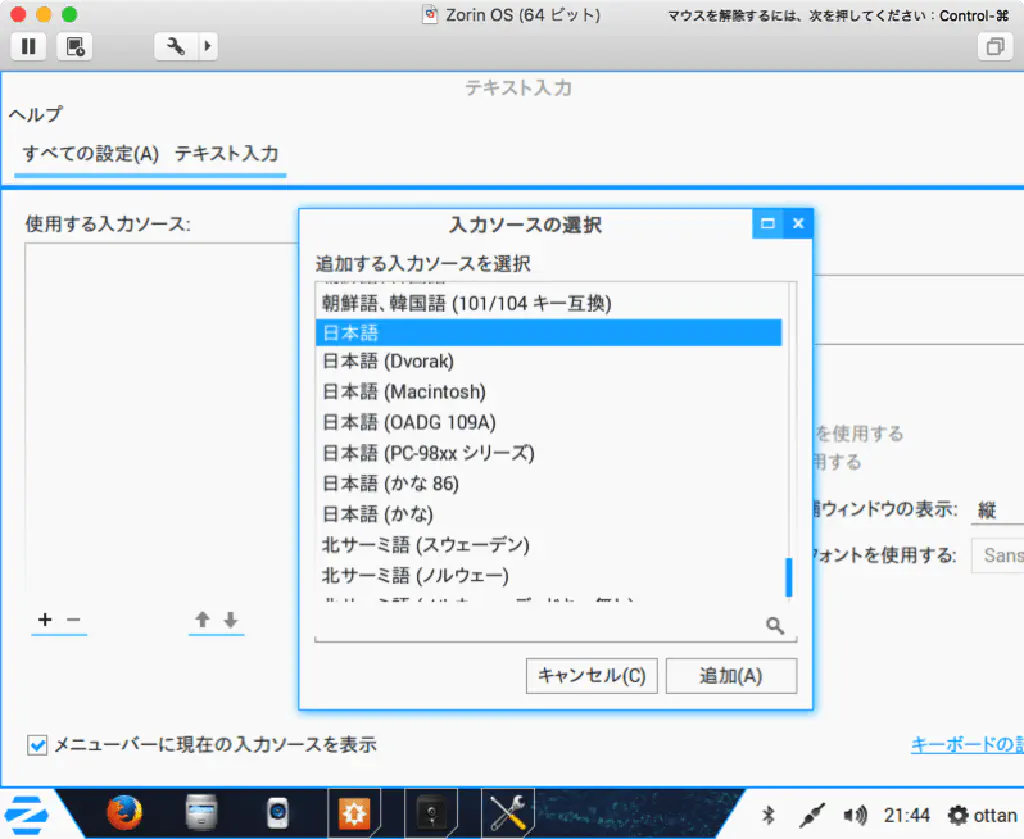
下の方にある「日本語」を選択して、「追加」をクリックします。
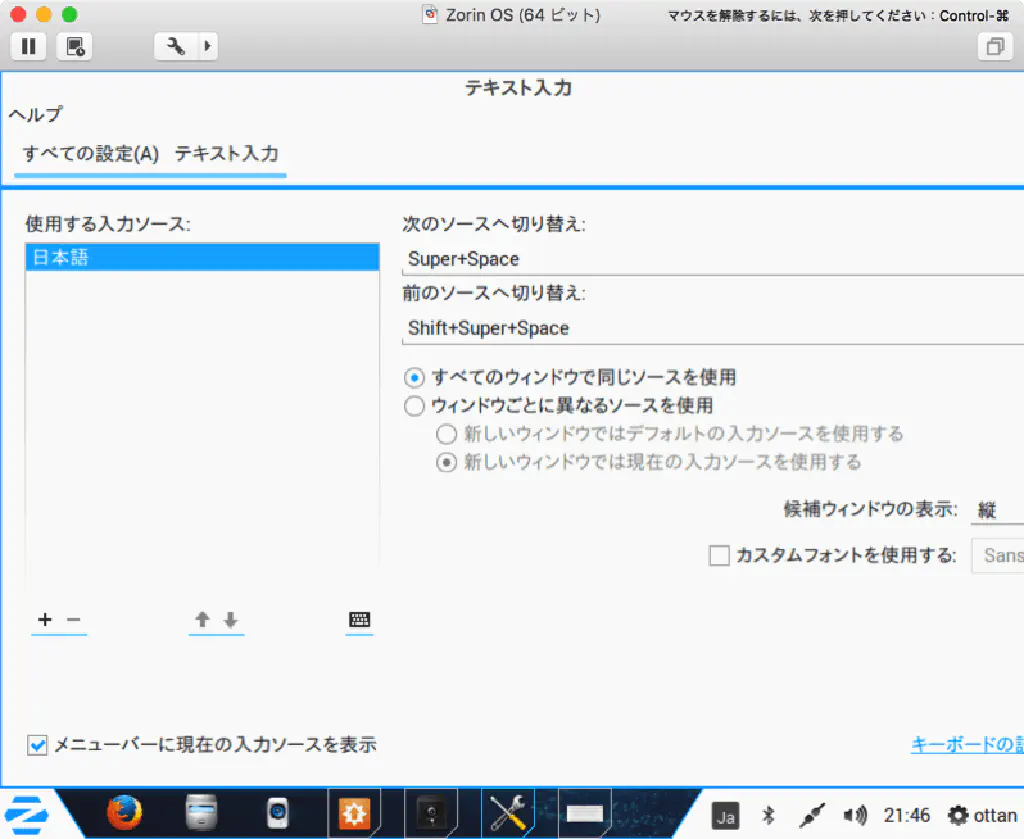
これで、タスクバー(と呼んでいいのかわかりませんが、下部に表示されるバー)に入力ソースが表示されるようになります。
Zorin OSの外観を変えてみる
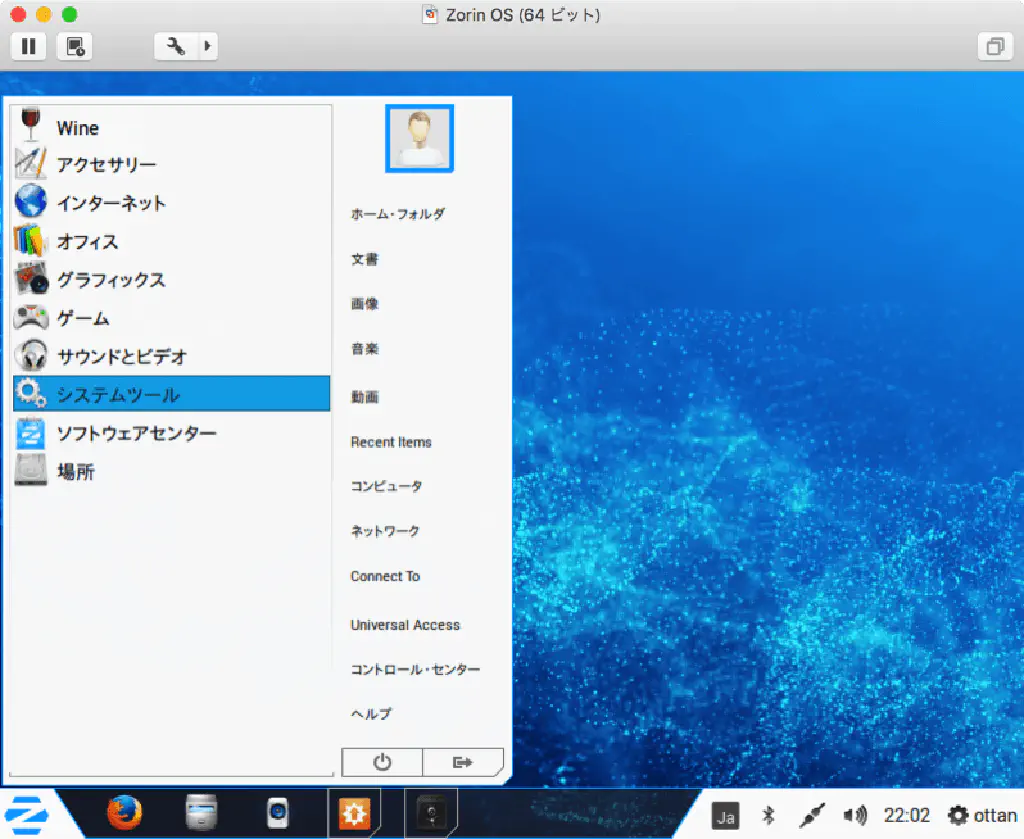
「スタート」メニューの「システムツール」をクリックします。
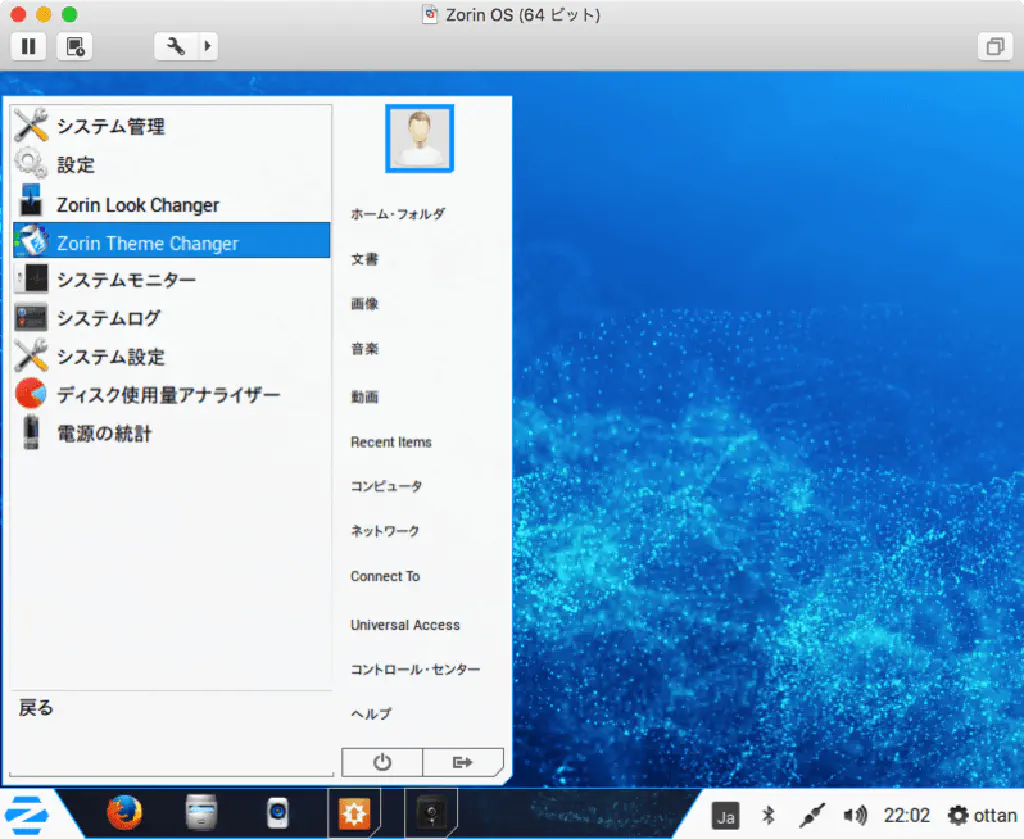
「Zorin Theme Changer」をクリックします。
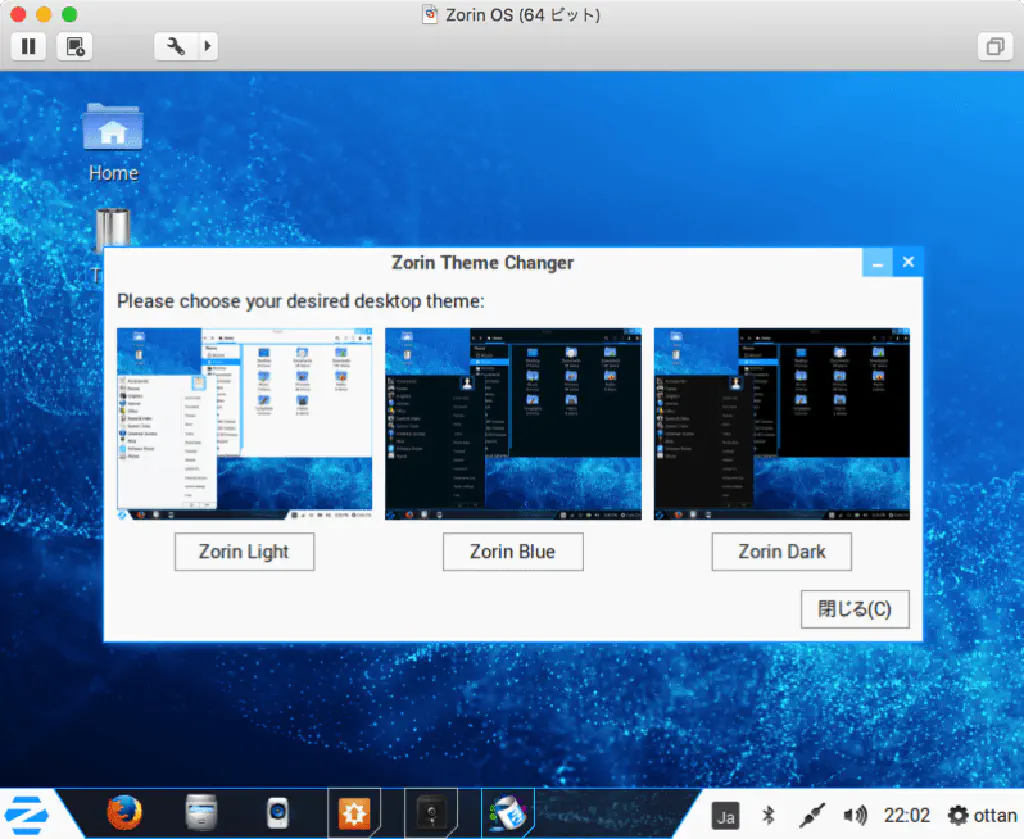
テーマカラーを変更できます。選択できるのは、デフォルトの「Light」、「Blue」「Dark」です。一見すると、「Blue」と「Dark」の違いがわかりません。
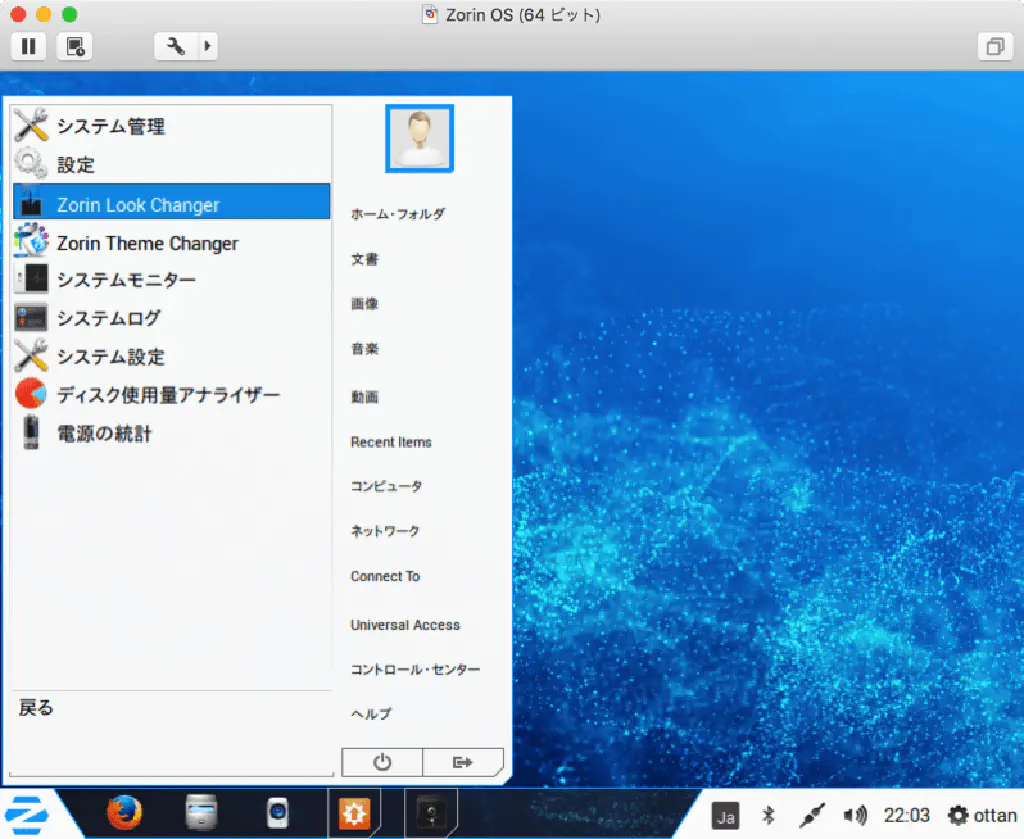
同じく「システムツール」の「Zorin Look Changer」をクリックします。
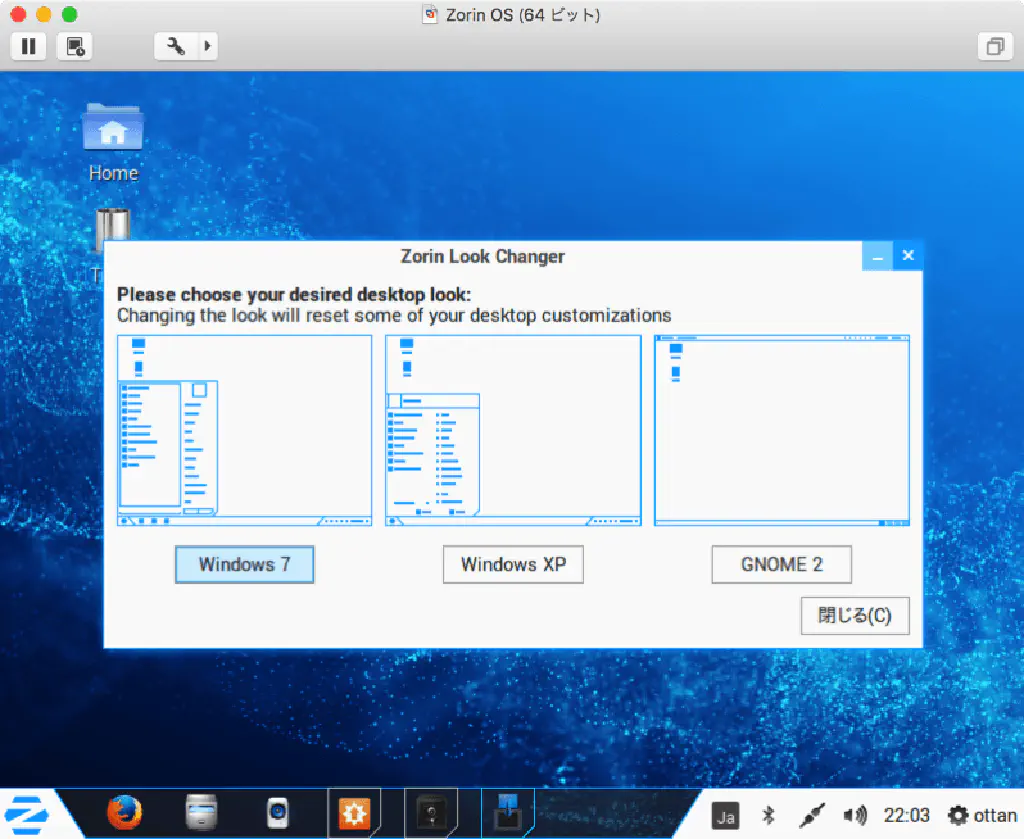
見た目を「Windows 7」「Windows XP」「GNOME 2」から選択できます。デフォルトでは「Windows 7」が選択されています。だから、スタートメニューとタスクバーで良いんだ、きっと。
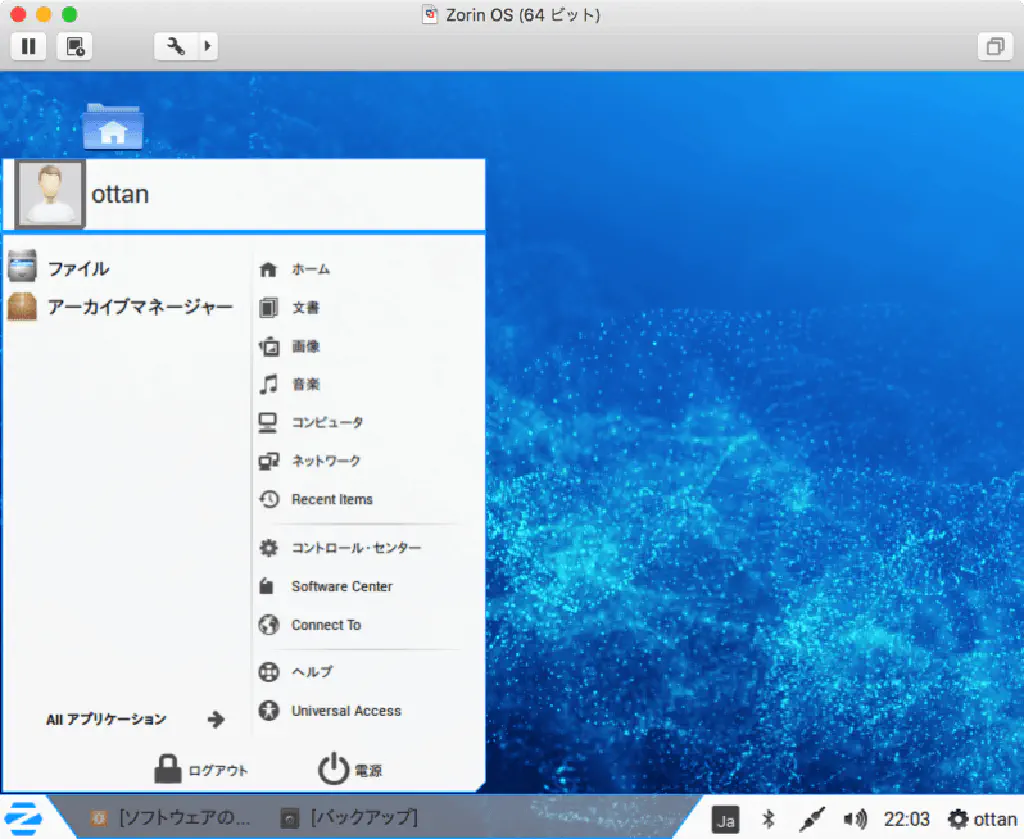
Windows XPを選択するとこんな感じ。Windows XPなのか、と言われると「うーん」と唸りを上げてしまいそうですが、はじめて見た人に「Window XPです」って渡せば、「こんなものか」と思わせる程度の仕上がり。
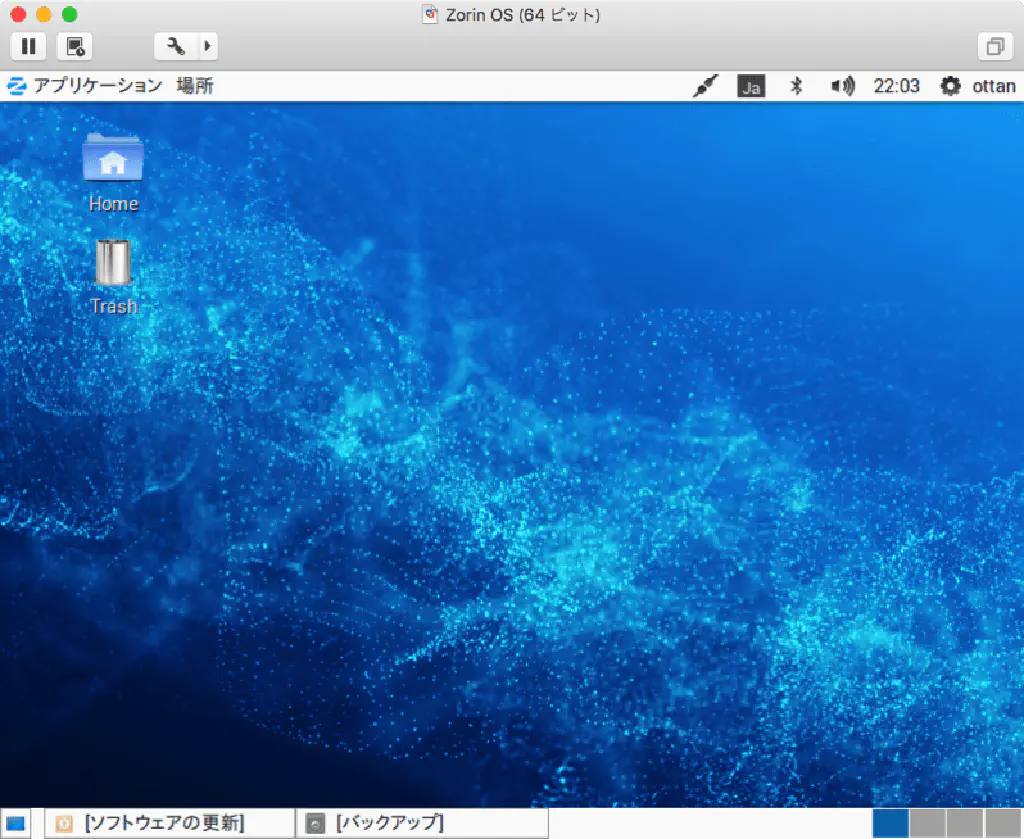
「GNOME 2」を選択するとこんな感じです。いつも通りのUbuntuが戻ってきました。少し安心します。
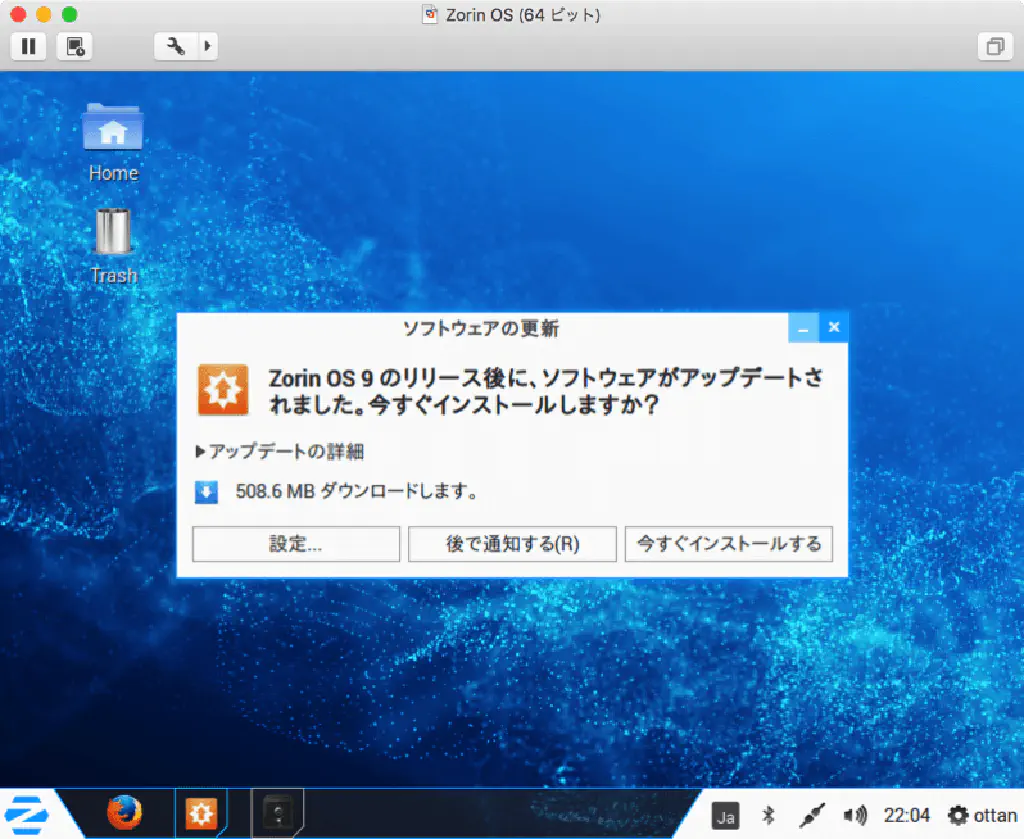
見た目は関係ありませんが、「ソフトウェアの更新」ダイアログがうるさいのでソフトウェアアップデートを実行しておきましょう。
まとめ
はじめて「Zorin OS」を手にしてみたのですが、日本語入力周りがまだまだな感じがするので、そこらへんが自由にカスタマイズできるようになるとより快適になるような気がします。Windowsライクに使えて、軽量で、しかもUbuntuのソフトウェアや強力なLinuxのコマンドが使用できるという利点、さらに無料という最強の武器を持った、Zorin OS、試されてみてはいかがでしょうか。